Cum pot instala drivere pentru imprimanta în modul normal, dacă aveți probleme de instalare,
Cu toții destul de frustrant atunci când în timpul instalării imprimantei, vom apărea un mesaj care fișierul corect lipsește. De fapt, instalatorul trebuie să aibă toate fișierele necesare. Deci, ar trebui să fie, cu toate că această problemă apare mai frecvent atunci când instalați o imprimantă care nu mai este disponibil pe Windows7 sau când instalați imprimanta într-o WindowsXP modernă.
Cu toate acestea, pentru această problemă există o soluție și vă vom da o metodă dovedită care vă va economisi timp și efort.
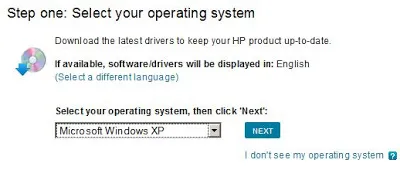
Pasul 1. Selectați tipul de sistem de operare
Următorul pas este de a descărca drivere. Cred că, cu acțiune zhtim nu vor fi dificultăți, deoarece este nevoie doar pentru a descărca documentul, salvați-l pe computer, și amintiți-vă în cazul în care ați salvat-o pentru despachetare în continuare.
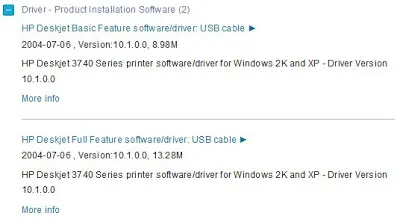
Pasul 2. Selectați versiunea dorită a conducătorului auto
În acest stadiu, este recomandat să descărcați principalii factori, după cum putem vedea în poza de mai sus, care sunt descrise ca software-ul Element de bază. Dacă injecția este doar un singur tip de conducător auto, atunci imprimanta are doar o singură versiune. În acest caz, vă recomandăm acest tip de driver pentru a evita componente inutile, care sunt instalate cu versiunea completă (de exemplu, o pagină de contor), ceea ce complică umplerea cartușelor pentru viitor.

Pasul 3: Salvați fișierul
Este recomandat să păstrați driverul de pe desktop pentru comoditate. Acum trebuie să despacheta fișierele de driver și Soknan într-un folder de pe desktop și pentru a găsi mai târziu rapid și actualizați-l.
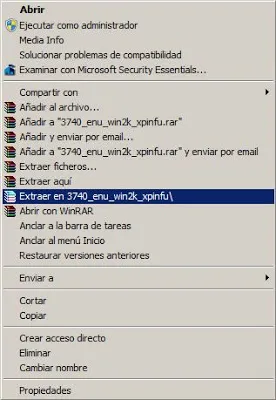
Etapa 4. Dezarhiveaza
Acesta este un simplu. dar proces important. După cum puteți vedea în imagine, trebuie să faceți clic dreapta pe fișierul de comenzi rapide, și dezarhivează-l și extrage fișierele într-un dosar cu același nume. Salvați folderul de pe desktop-ul calculatorului nostru.
După îndepărtarea documentelor, vom avea două dosare, care va arata astfel:
După extragerea conducătorului auto pentru a începe căutarea lui în proprietățile de calculator (PC Properties). Ei aleg link-ul în colțul din stânga sus, care se numește Device Manager (Setări hardware).

Device Manager (Setări hardware)
În lista ar trebui să vedeți imprimanta noastră cu un semn de avertizare care indică faptul că acesta nu este instalat. Din moment ce am instalat deja imprimanta, voi explica exemplul scanerului.
Acum, actualizați driver-ul:
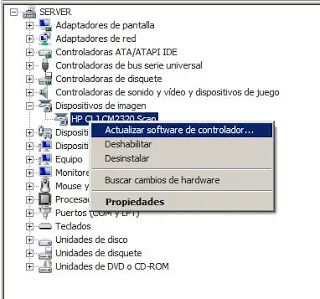
Pasul 4: Actualizare driver
Acum, vor exista două opțiuni pentru a căuta driverul. Ar trebui să încerce să găsească un driver de pe web, dar, din păcate, a fost fără nici un rezultat. Apoi, efectua o căutare pe computer, și, desigur, le găsiți în dosarul salvate.
Driver de căutare în computer:
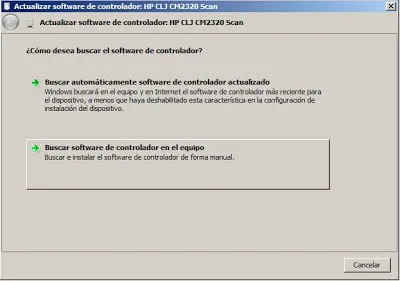
Pasul 5: Găsiți driverul în computer